驚豔又快速的全景照片合成
現在生成全景相片(panoramic)已經不是難事,很多智慧型手機都有支援了,但難免會遇到畫質偏低、鏡頭搖晃、自轉一圈才發現照片大失真的問題。代表全景相片還是需要些技巧、後製技術來完成。相片大師特別具有全景相片功能,可以幫你快速、智慧組成雄偉的全景照。
全景照片拍攝須知
- 首先,拍攝全景組合照時,必須將照片兩邊重複拍攝進去,比例約抓30%-50%重複,以利影像後製軟體可以智慧判斷邊界,合成全景照。
- 請記得你的拍攝焦距、光圈、快門速度等設定要保持相同,以利照片合成的一致性。
- 可以的話,用個三腳架來固定相機,確保照片在同一水平。
利用相片大師合成全景照
首先先匯入你的全景照素材至相片大師,點選編輯標籤→多幅相片合成→全景相片。
本章範例將合成以下兩張照片,成為一張全景照:
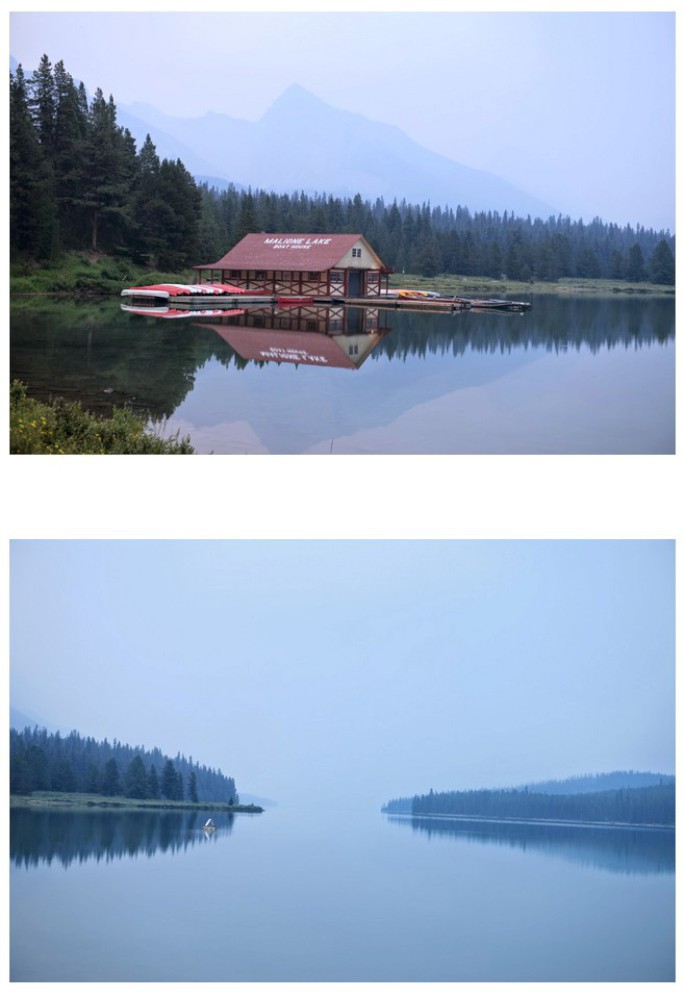
合成全景照片非常容易,想要合成的照片全選,全部拖入上面的視窗,按下合併即可。
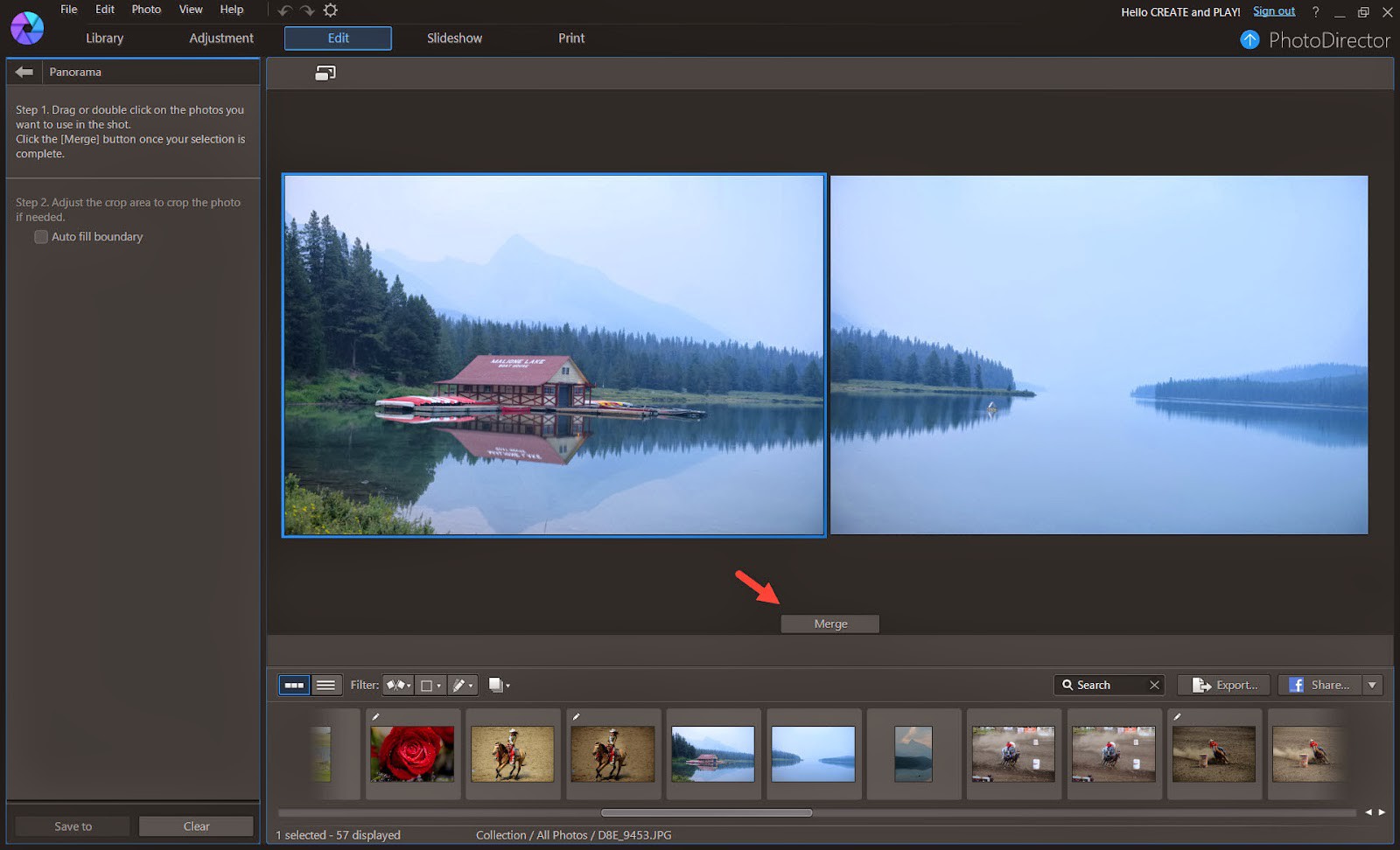
相片大師會自動判斷照片邊界、無縫接軌,組成一張不著痕跡的全景照。
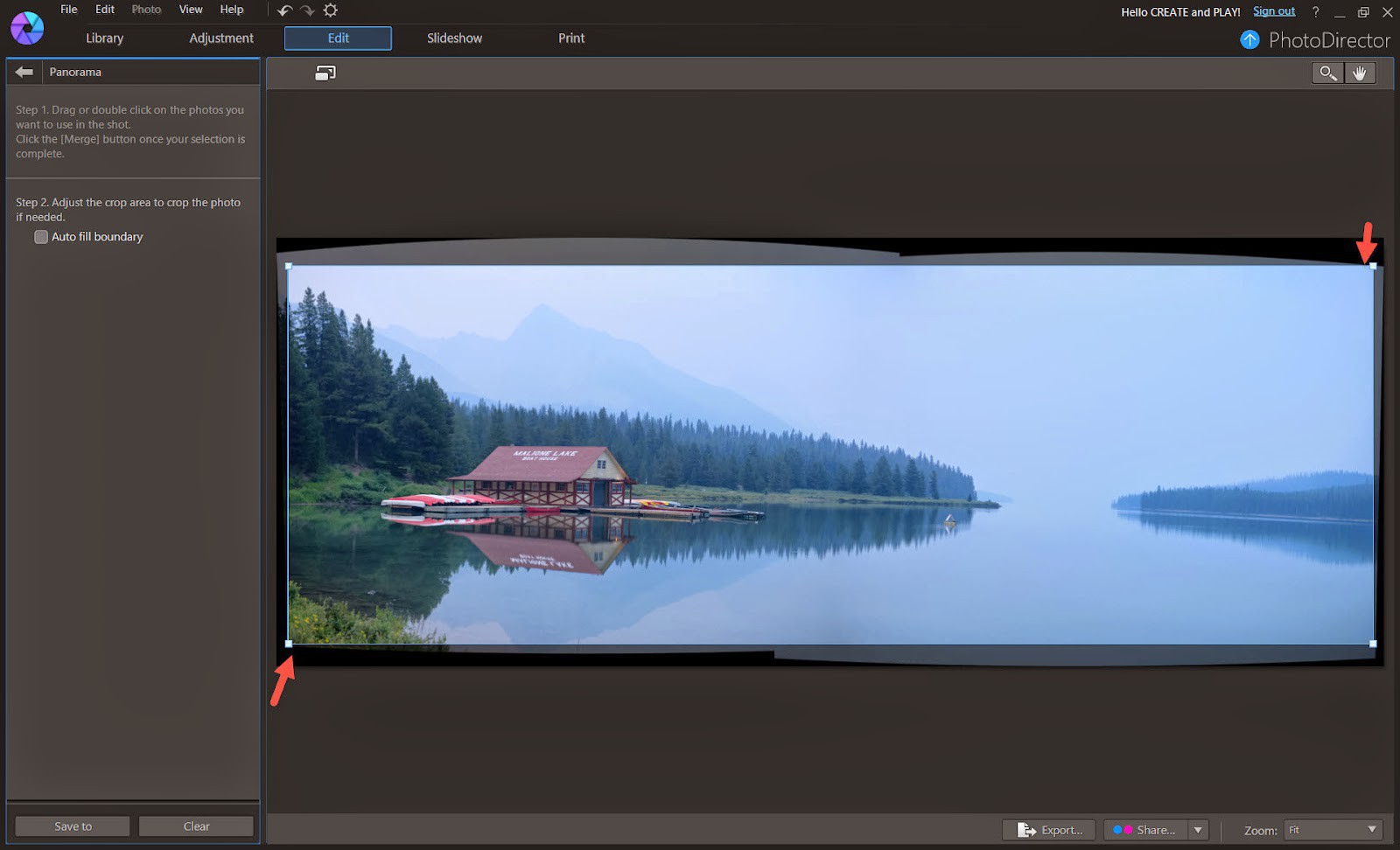
如果有需要,可以勾選自動填滿邊界,來補齊裁切部分。
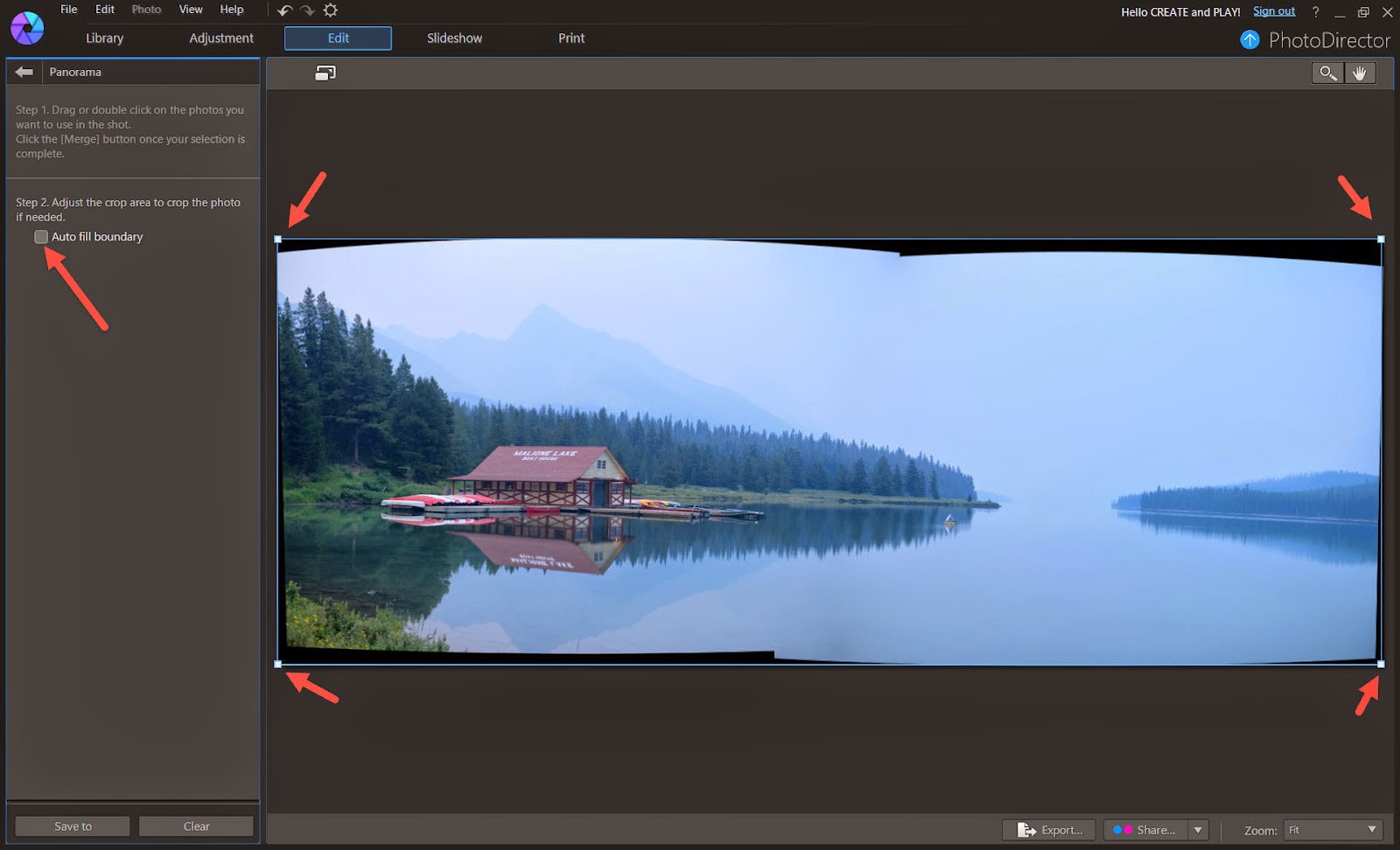
可以比較一下「自動填滿邊界」套用前後的差異。自動填滿邊界會將兩張照片誤差的部分補齊。若無需要亦可取消勾選,或是自己調整圖框、裁切相片。
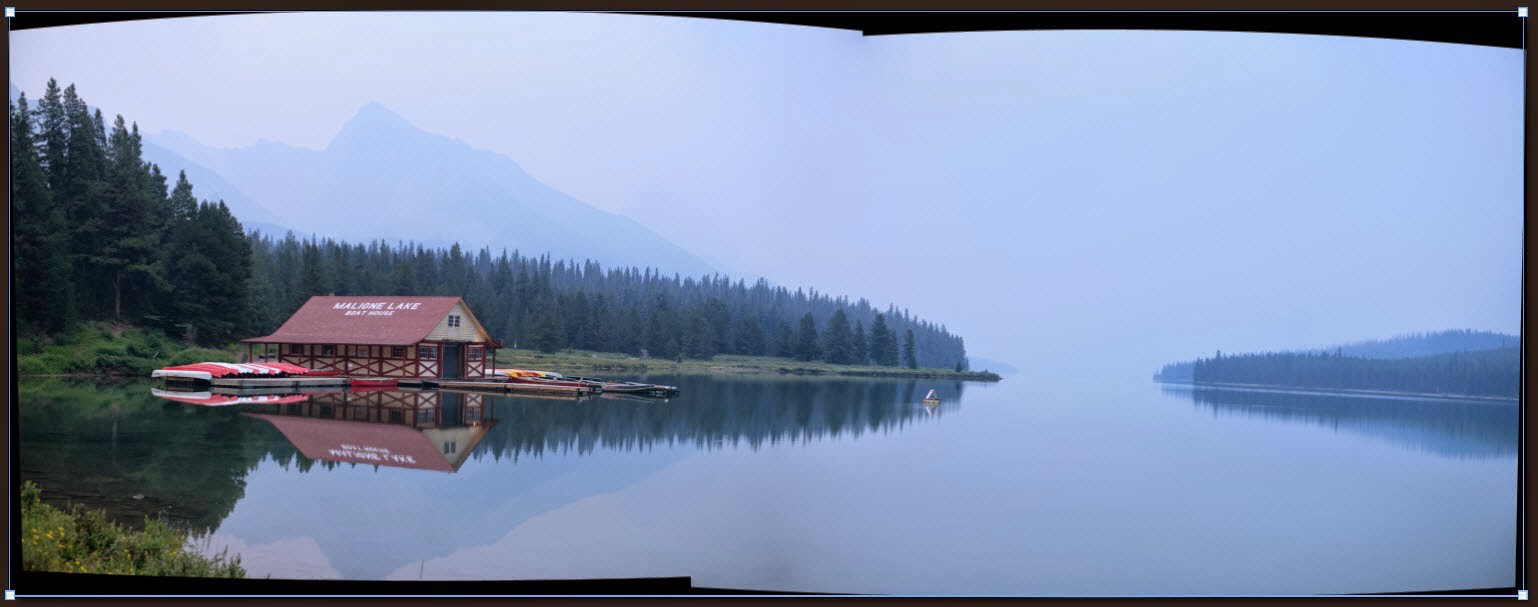
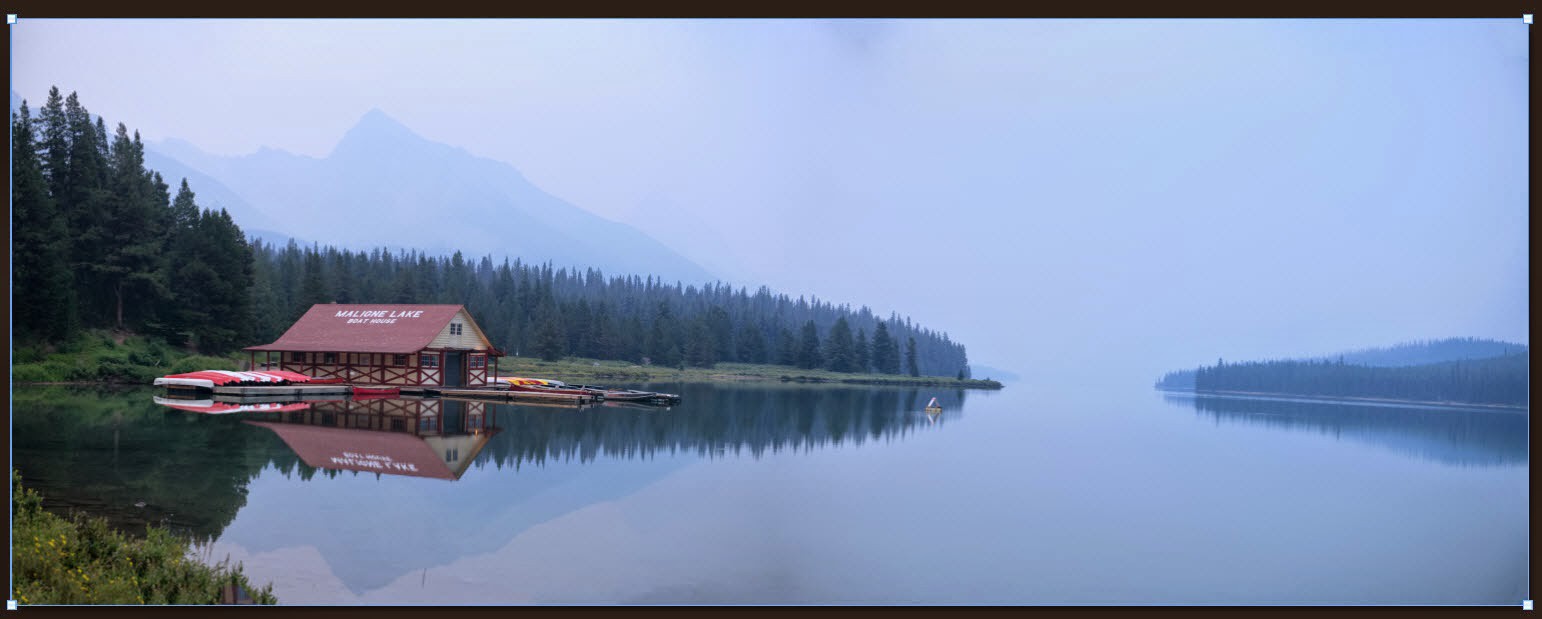
接下來可以到調整標籤進行進階色彩調整如清晰度、鮮豔度、飽和度、鏡頭校正等進階設定,讓全景照片表現更加協調。
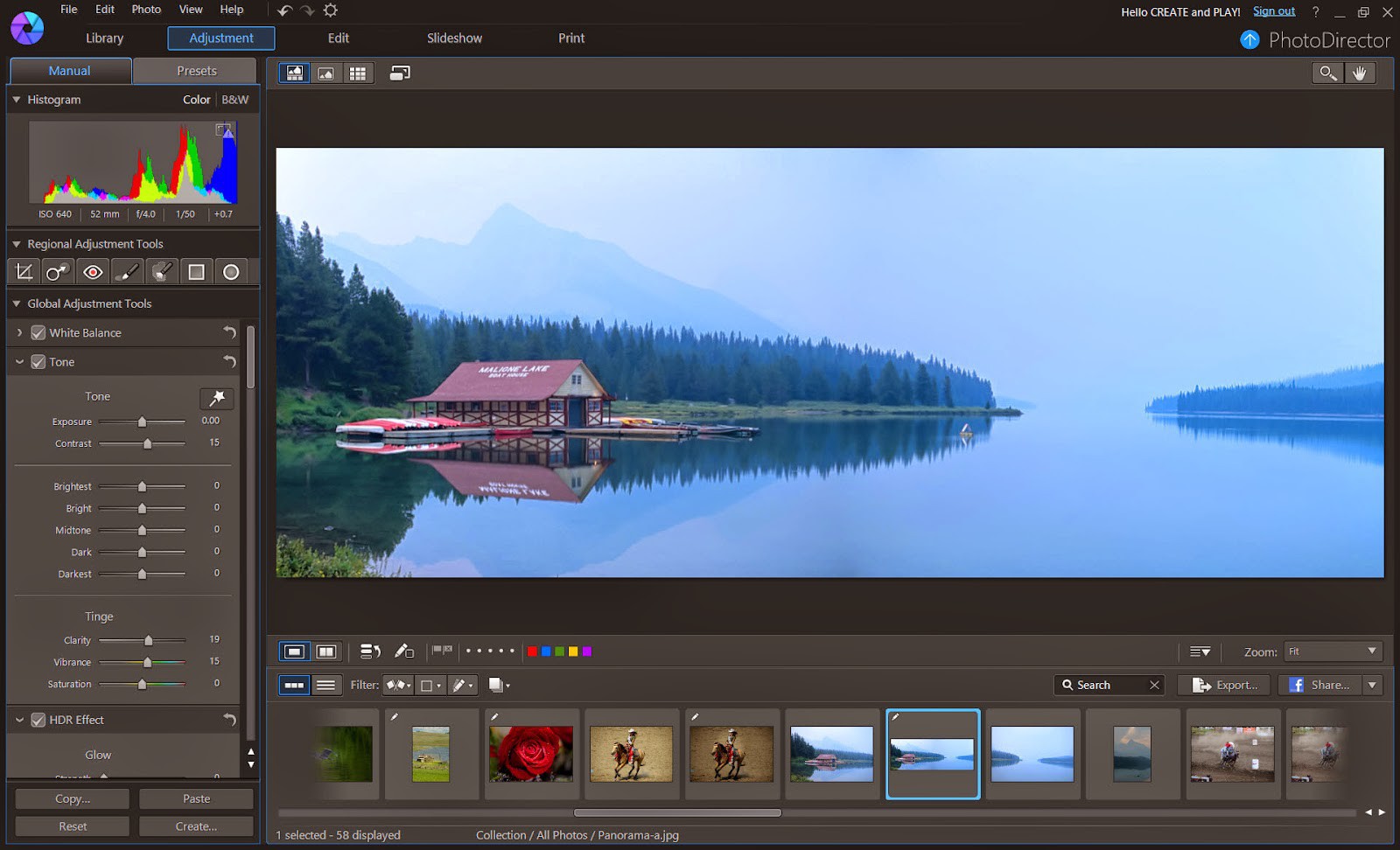
下圖可以看到從分割的兩張照片,變成一張漂亮的全景照。
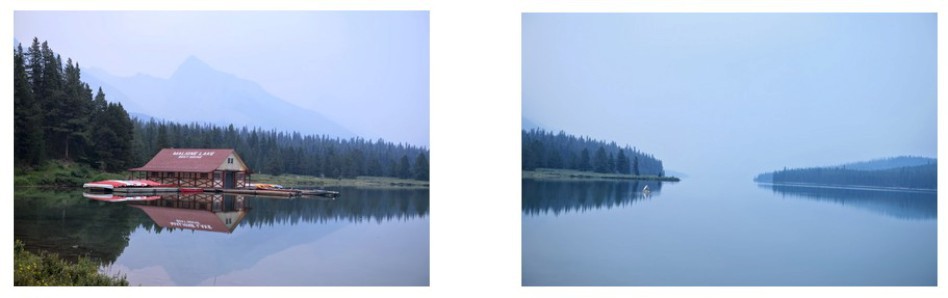

相片大師 2026 基礎版
免費軟體 享有30天完整功能
釋放你的創造力
本篇文章是否有幫助?




